少数工作占用工期特别长,可以使用压缩功能
| 注:快捷方式,鼠标移动到工作名称、工作工期数字、箭线上,按F4,可以压缩过长的工作所在的日期。(如下图,鼠标放“工作7”文字上,按F4,可以达到相同效果) |
| 在编制进度计划的时候,经常会遇到个少数工作时间特别长,占空间特别多的情况。 |
| 1、如下图,“工作7”占了整个网络图一半以上的宽度,整个网络图看上去不协调。 |
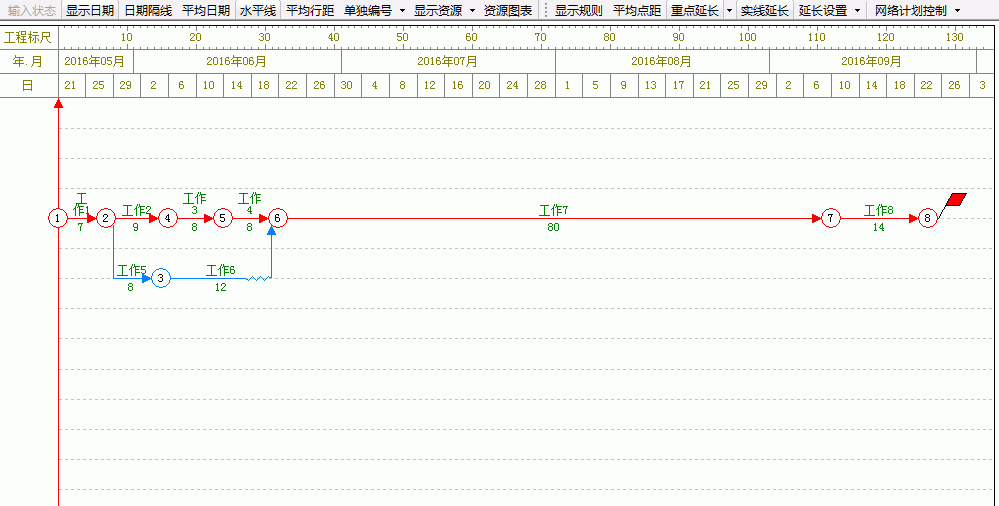 |
| 2、下面,我们压缩一下“工作7”所在日期的宽度。先看一下工作7的开始结束时间。鼠标移动到“工作7”箭线上,单击鼠标右键,弹出菜单中选择“工作属性”。 |
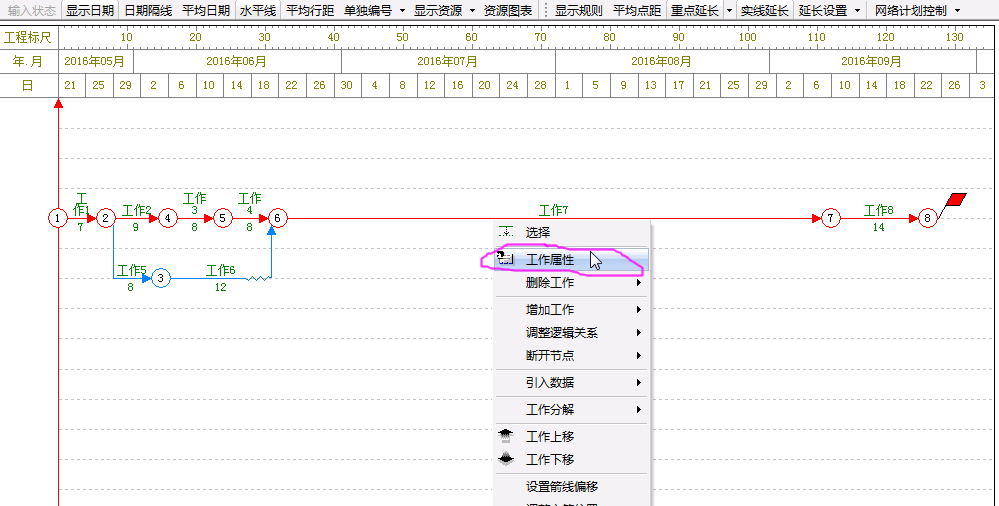 |
| 3、此时,弹出工作属性窗口。可以看到,“工作7”的开始结束时间分别为“2016-06-22”“2016-09-09”。 |
 |
| 4、下面,压缩工作7所在日期。鼠标移动到日历刻度上,单击鼠标右键,弹出菜单中选择“日期压缩”。 |
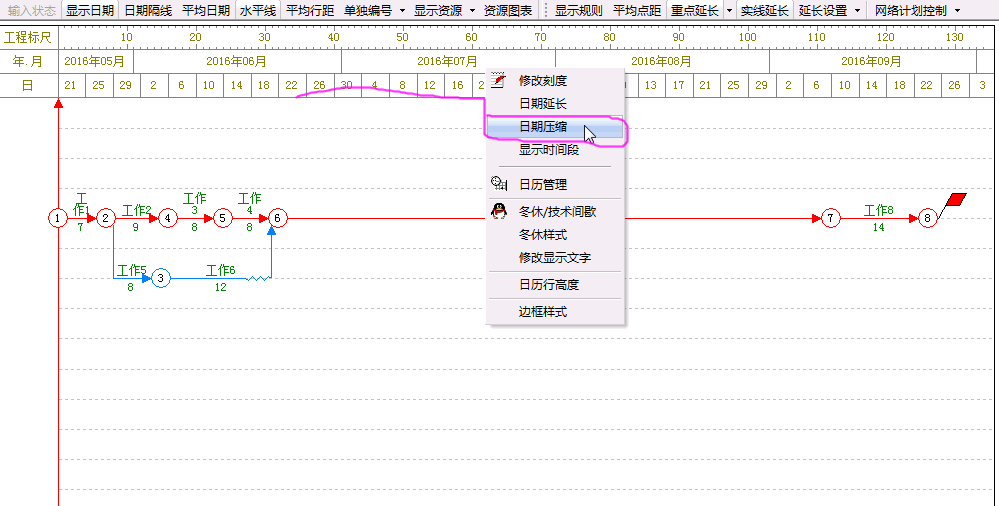 |
| 5、此时,弹出压缩日期窗口。 |
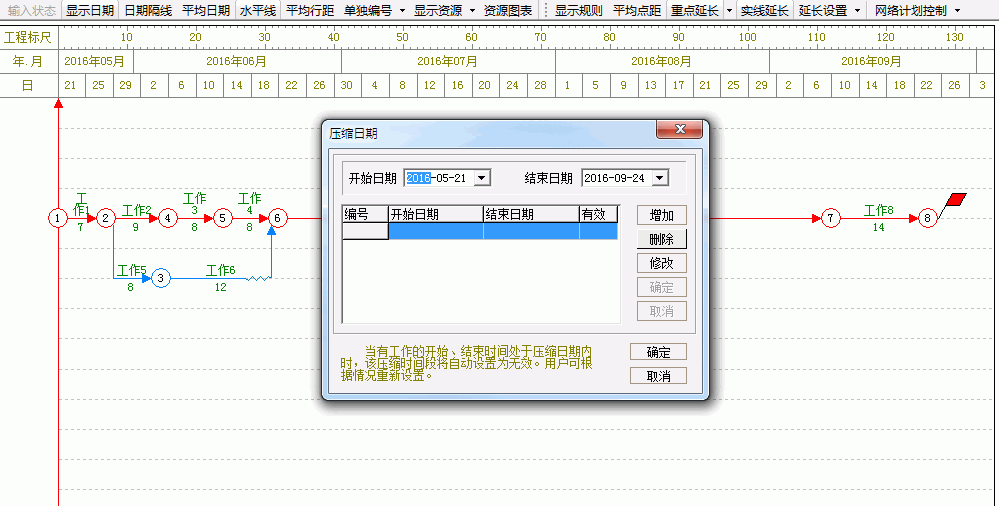 |
| 6、“工作7”的开始结束时间分别为“2016-06-22”“2016-09-09”。这里我们压缩的日期为这两个日期中间的日期。如下图,压缩时间设置为“2016-06-25”“2016-09-05”。(压缩时间段在工作开始结束时间内就可以,左右各增加、减少几天) 设置完成后,单击“增加”按钮。 |
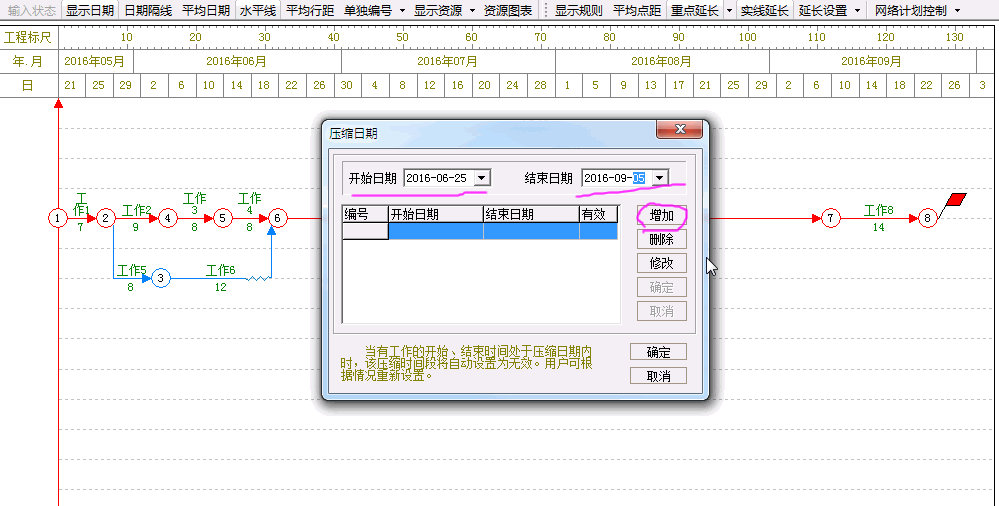 |
| 7、如下图所示,增加完成后,单击“确定”按钮。(这个“有效”标志很重要,如果这里显示无效,就要检查被压缩的两个时间内,是否有其他工作的开始、结束节点) |
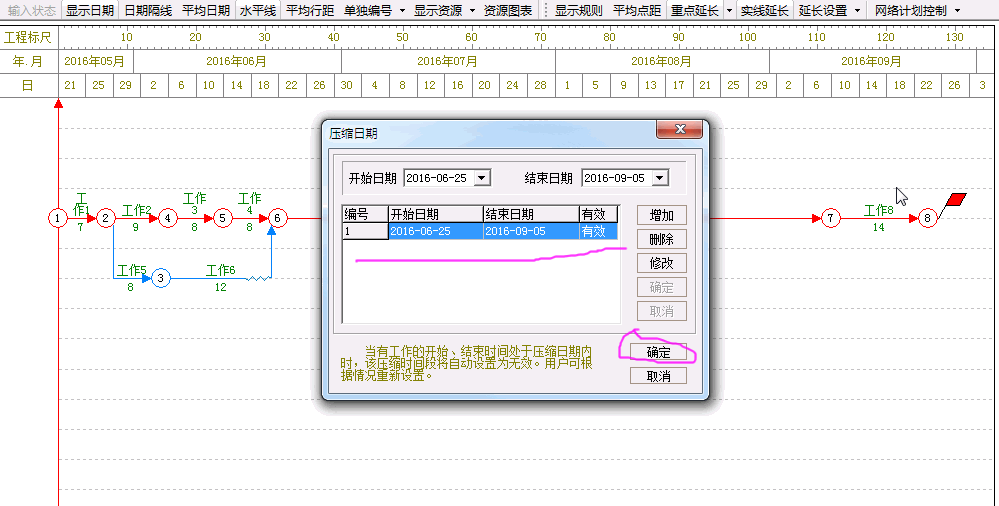 |
| 8、下图,为压缩后的效果图。 |
 |
| 9、如下图,如果被压缩时间段内,有其他工作的开始、结束节点,则不能压缩。 |
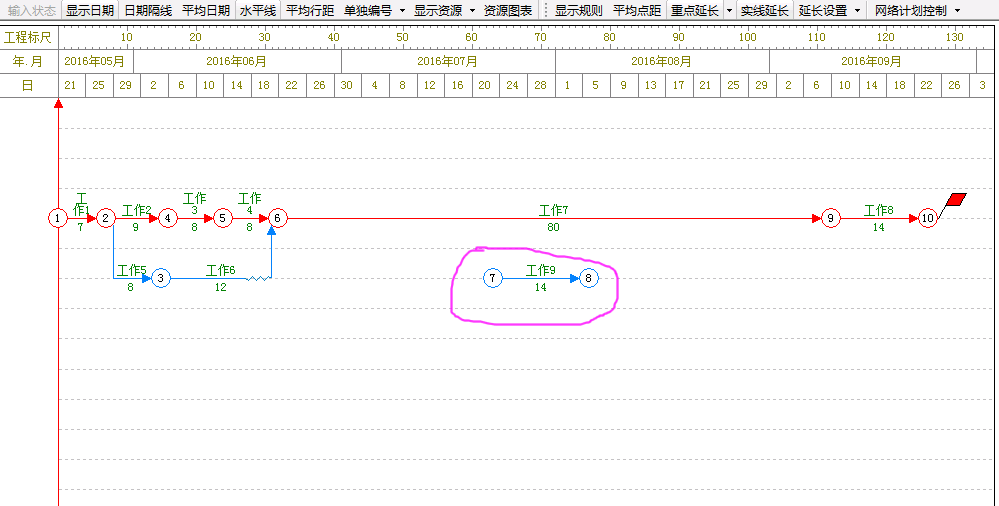 |
|
返回 复杂网络图的排版过程 |